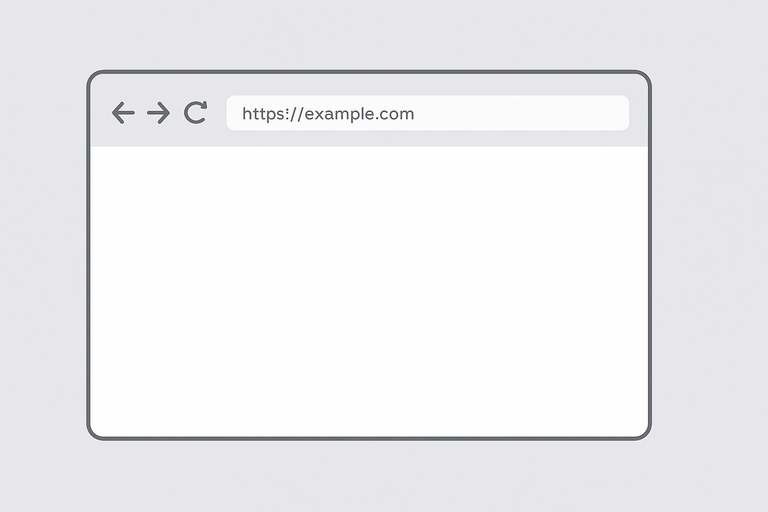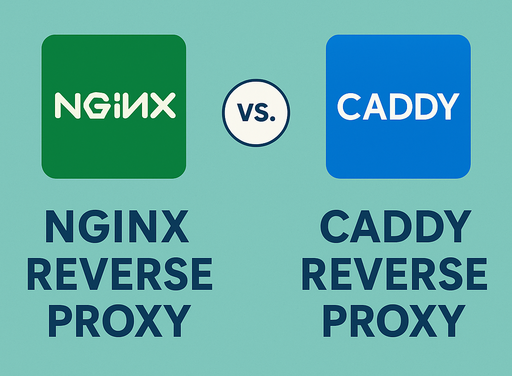Policy Routing Mikrotik: Mengarahkan Server Tertentu ke VPN, Lainnya ke ISP
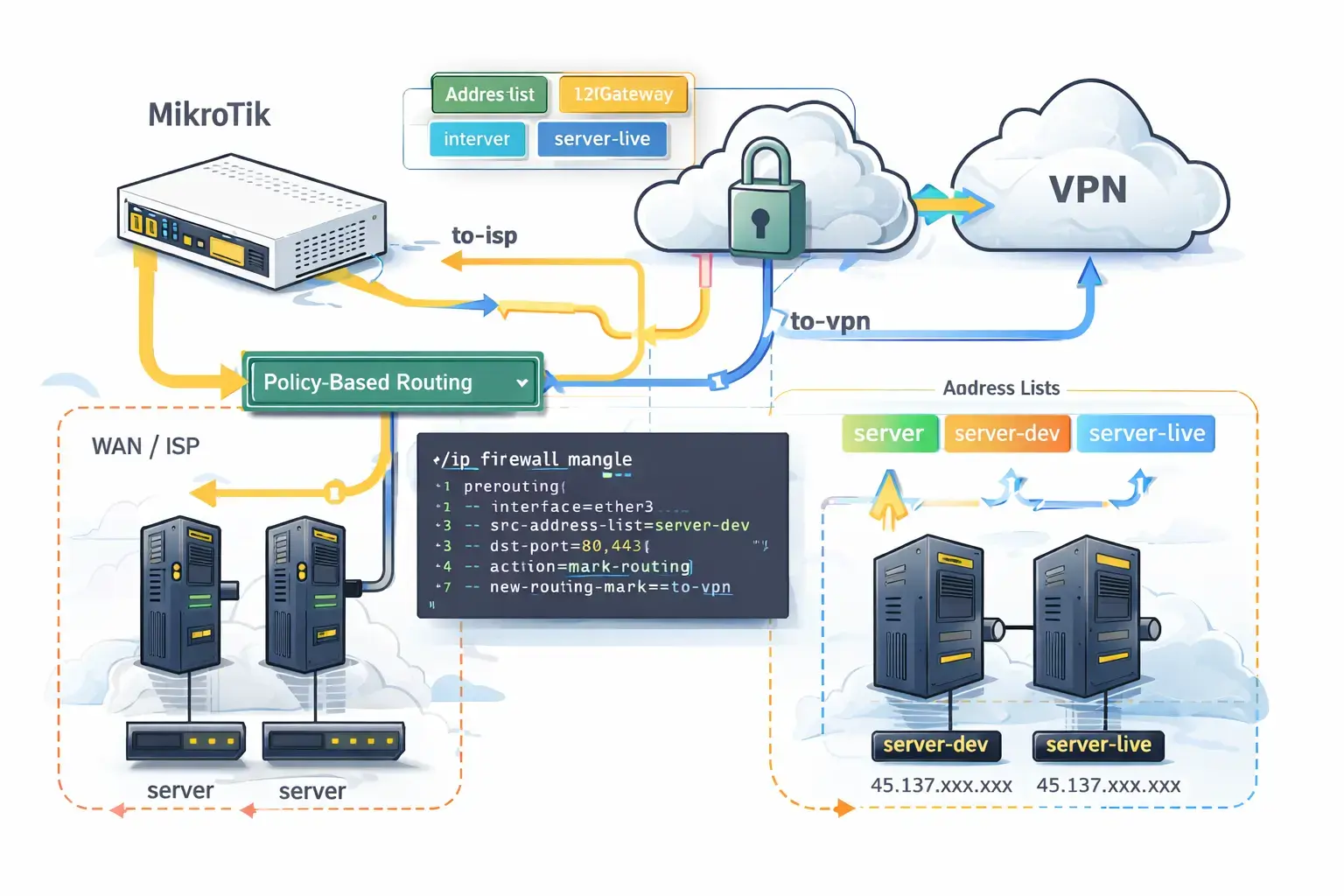
Pada beberapa skenario infrastruktur jaringan, sering kali dibutuhkan pemisahan jalur internet. Contohnya, hanya server tertentu yang harus keluar melalui VPN (misalnya untuk mendapatkan IP public static), sementara server atau client lain tetap menggunakan jalur ISP lokal agar lebih cepat dan efisien.
Dokumentasi ini menjelaskan langkah demi langkah konfigurasi policy-based routing di Mikrotik, dengan studi kasus: hanya server-dev yang diarahkan ke VPN, sedangkan trafik lainnya menggunakan jalur ISP normal.